Ekran nagrywania na komputerze Mac \u2013 7 prostych metod przechwytywania wysokiej jakości filmów
Opublikowany: 2022-08-22
Jakie są najlepsze metody nagrywania ekranów na komputerze Mac? Oprócz wbudowanych metod, takich jak funkcja Screenshot i QuickTime Player, który zapewnia podstawowe funkcje nagrywania. Możesz także potrzebować profesjonalnych rejestratorów ekranu Mac do przechwytywania konferencji kamerą internetową, filmów z gry i nie tylko. Tutaj możesz dowiedzieć się więcej o 7 prostych metodach nagrywania ekranu na komputerze Mac z dźwiękiem.
Lista przewodników:
Część 1. 2 Wbudowane metody nagrywania ekranu na komputerze Mac
Część 2. 2 Profesjonalne metody nagrywania wideo na komputerze Mac
Część 3. Metody online 3 do nagrywania wideo ekranowego na komputerze Mac
Część 4. Często zadawane pytania dotyczące nagrywania wideo na komputerze Mac
Część 1: Wbudowane metody 2 do nagrywania ekranu na komputerze Mac
Metoda 1: Jak nagrywać ekran na komputerze Mac za pomocą QuickTime Player
Gdy potrzebujesz nagrać ekran na komputerze Mac z zewnętrznymi plikami audio, przechwycić proste filmy z ekranu, a nawet nagrać filmy dla podłączonych urządzeń z systemem iOS, QuickTime Player jest pierwszym wyborem.
Krok 1: Otwórz QuickTime Player z folderu Aplikacje . Kliknij menu Plik i wybierz opcję Nowe nagranie ekranu .
Krok 2: Kliknij strzałkę obok przycisku Nagraj . Możesz wybrać żądany kanał audio i dostosować ustawienia nagrywania przed kliknięciem przycisku Nagraj .
Krok 3: Aby zatrzymać nagrywanie na komputerze Mac, kliknij przycisk Nagraj , aby zapisać nagrane wideo z dźwiękiem. QuickTime otworzy nagranie automatycznie.
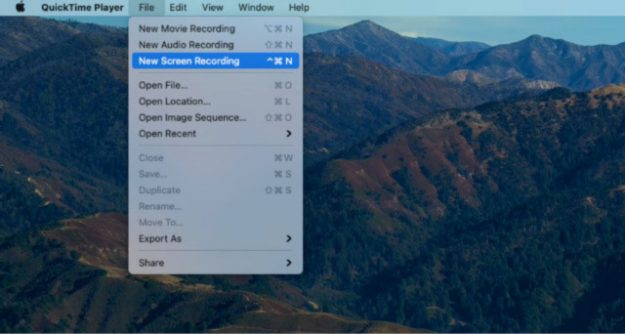
Metoda 2: Jak nagrywać filmy na komputerze Mac za pomocą paska narzędzi do zrzutów ekranu
Aby uchwycić niektóre najciekawsze momenty i nagrać małe filmy z rozgrywki, pasek narzędzi zrzutu ekranu to nowa funkcja na komputerze Mac, która może Ci pomóc. Niezależnie od tego, czy potrzebujesz zrzutu ekranu określonego obszaru, czy pełnego ekranu, jest to optymalna metoda.
Krok 1: Możesz nacisnąć klawisze Shift + Command + 5 , aby otworzyć pasek narzędzi zrzutu ekranu . Kliknij opcję Zapisz wybraną część i wybierz ramkę.
Krok 2: Przed rozpoczęciem nagrywania możesz kliknąć przycisk Opcje , aby wybrać żądane okna lub dodać dźwięk mikrofonu.
Krok 3: Kliknij przycisk Nagraj , aby uruchomić ekran nagrywania na komputerze Mac. Możesz zatrzymać nagrywanie za pomocą przycisku Stop na pasku menu.
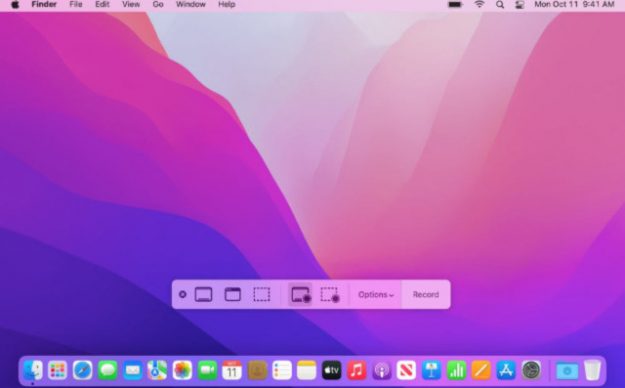
Część 2: Profesjonalne metody 2 do nagrywania wideo na komputerze Mac
Metoda 3: Jak przechwytywać wideo HD na ekranie z dźwiękiem na komputerze Mac
Czy istnieje prosta metoda nagrywania filmów HD z plikami audio na komputerze Mac? Vidmore Screen Recorder to łatwa metoda przechwytywania filmów ekranowych z dźwiękiem, zrzutów ekranu FaceTime i poprawiania jakości dźwięku. Co więcej, zapewnia różne tryby nagrywania i ustawienia, aby łatwo wykonać żądane nagrania.
Krok 1: Po zainstalowaniu Vidmore Screen Recorder możesz go uruchomić i wybrać przycisk Video Recorder . Kliknij przycisk Pełny lub Niestandardowy , aby dostosować żądany obszar nagrywania ekranu.
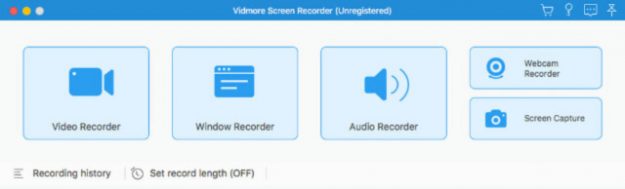
Krok 2: Umożliwia przechwytywanie filmów z kamery internetowej i dostosowywanie ustawień dźwięku, w tym dźwięku systemowego i mikrofonu . Co więcej, możesz także przejść do ikony koła zębatego, aby dostosować format i jakość wideo.
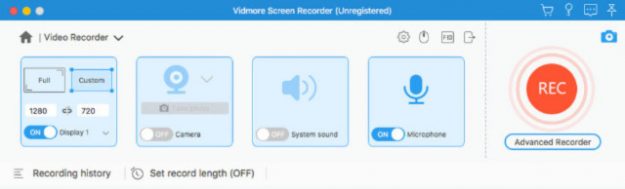
Krok 3: Po ustawieniu kliknij czerwony przycisk REC , aby rozpocząć nagrywanie wideo z dźwiękiem na komputerze Mac. Podczas procesu nagrywania możesz dodawać adnotacje; rysować na filmach i nie tylko. Kliknij w przycisk Zatrzymaj , aby zapisać nagranie na Macu.
Metoda 4: Jak nagrywać wideo i przesyłać strumieniowo na żywo na komputerze Mac
OBS to jedna z najczęściej używanych metod nagrywania filmów i plików strumieniowych na żywo na komputerze Mac. Jest przeznaczony do nagrywania wideo w wysokiej jakości. Ale musisz zainstalować inny dysk audio, aby nagrywać wewnętrzne pliki audio.

Krok 1: Uruchom OBS Studio dla komputerów Mac i dodaj nową scenę do nagrywania ekranu na MacBooku. Następnie nazwij nową scenę według własnych preferencji.
Krok 2: Aby nagrać ekran z dźwiękiem na komputerze Mac, możesz kliknąć prawym przyciskiem myszy przycisk Źródło. Wybierz przycisk Przechwytywanie wyjścia audio , aby przechwycić dźwięk głośnika.
Krok 3: Kliknij przycisk Rozpocznij nagrywanie , aby przechwycić filmy z gry lub inne w wysokiej jakości. Możesz miksować pliki audio, aby uzyskać optymalne nagrania.
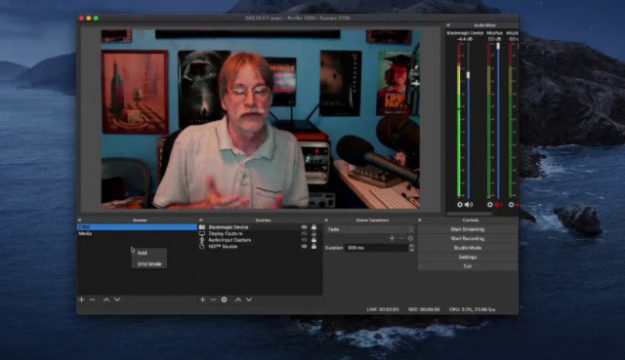
Część 3: Metody online 3 do nagrywania wideo ekranowego na komputerze Mac
Metoda 5: Jak nagrywać wideo ekranowe za pomocą kamery internetowej na komputerze Mac
Panopto to internetowy rejestrator ekranu dla komputerów Mac z technologią inteligentnego aparatu. Podczas nagrywania wideo na ekranie na komputerze Mac możesz używać aparatu do automatycznego przesuwania, powiększania i śledzenia w ramce wideo.
Krok 1: Przejdź do Panopto w przeglądarce internetowej i kliknij zielony przycisk Rozpocznij teraz , aby otworzyć interfejs nagrywania.
Krok 2: Kliknij przycisk Ekran i aplikacje w prawym górnym rogu. Tutaj wybierz nagrywanie na pełnym ekranie lub określone okno itp.
Krok 3: Kliknij czerwony przycisk Start , aby nagrać wideo na komputerze Mac. Po zakończeniu procesu kliknij czerwony przycisk pośrodku, aby zakończyć nagrywanie.
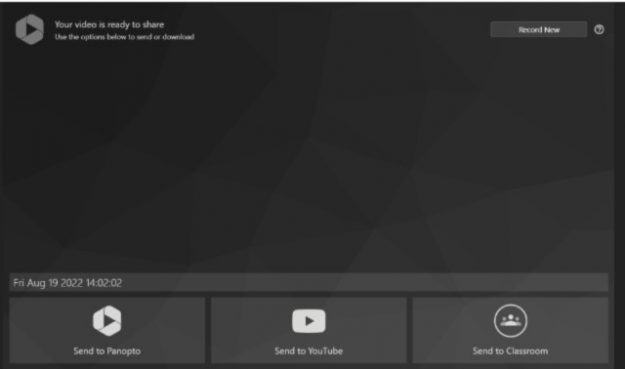
Metoda 6: Jak przechwytywać wideo z ekranu na komputerze Mac za pomocą rozszerzenia przeglądarki
Jeśli chcesz natychmiast przechwytywać filmy z ekranu na komputerze Mac dla niektórych witryn strumieniowych online, możesz użyć Screencastify jako rozszerzenia przeglądarki. Umożliwia nagranie wideo z plikiem audio z kolekcją inspirujących zasobów.
Krok 1: Jeśli pobrałeś już Screencastify ze sklepu Chrome, możesz zainstalować, uruchomić i skonfigurować rejestrator ekranu na komputerze Mac.
Krok 2: Wybierz inną opcję nagrywania, którą chcesz. Opcje obejmują kartę Przeglądarka , Pulpit lub Tylko kamera internetowa , aby odpowiednio przechwycić żądane pliki.
Krok 3: Po prostu kliknij przycisk Nagraj , aby rozpocząć proces nagrywania. Następnie możesz zakończyć proces, korzystając z opcji Zakończ nagrywanie .
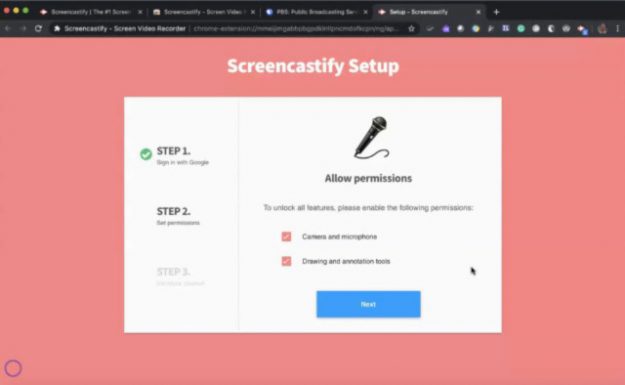
Metoda 7: Jak nagrywać wideo ekranowe na komputerze Mac bez ograniczeń
Większość rejestratorów ekranu online ma ograniczenia dotyczące rozmiaru pliku lub znaku wodnego na wyjściu. Kiedy musisz przechwycić duże filmy na komputerze Mac, AnyRec Free Screen Recorder to optymalny wybór, który powinieneś wypróbować.
Krok 1: Przejdź do anyrec.io, możesz kliknąć przycisk Rec , aby pobrać instalator lub użyć rejestratora ekranu na komputerze Mac.
Krok 2: Kliknij przycisk Obszar nagrywania , aby dostosować nagranie. Wybierz ramkę do nagrywania wideo, włącz aparat, mów lub mikrofon, aby nagrać wideo z plikiem audio.
Krok 3: Aby dostosować jakość wideo, możesz użyć ikony koła zębatego i dostosować parametry przed kliknięciem przycisku REC , aby nagrać wideo na ekranie.
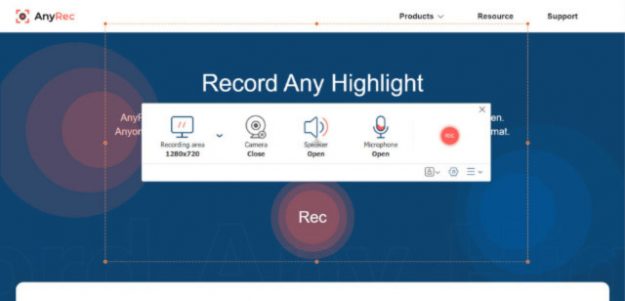
Część 4: Często zadawane pytania dotyczące nagrywania wideo na komputerze Mac
1. Dlaczego nagrywanie ekranu QuickTime Player nie działa?
Przyczyny mogą być następujące. Pierwszym powodem jest to, że wersja nie została zaktualizowana na czas, a najnowsza wersja musi zostać pobrana ponownie. Po drugie, QuickTime działa w wersji 32-bitowej, ale wielu użytkowników działa w wersji 64-bitowej (w tym wiele systemów operacyjnych).
2. Jak nagrywać wideo i zewnętrzny dźwięk na komputerze Mac?
Otwórz dowolny rejestrator ekranu na komputerze Mac. Kliknij ustawienia dźwięku i wybierz mikrofon na stronie ustawień przed nagrywaniem.
3. Jaki jest najlepszy rejestrator ekranu dla komputerów Mac?
Wśród rejestratorów wideo polecanych w tym artykule, szczerze mówiąc, Vidmore Video Recorder to świetny wybór dla komputerów Mac. Oprócz nagrywania pulpitu i wspaniałej rozgrywki, może również nagrywać spotkania online. Możesz także zaplanować zadania nagrywania z wyprzedzeniem, co jest funkcją, której większość rejestratorów nie ma.
Wniosek
Oto kilka konkretnych metod nagrywania ekranu na komputerze Mac w tym artykule. Możesz wybrać jeden do użycia zgodnie ze swoimi potrzebami i preferencjami. Jeśli chcesz nagrać ekran o wysokiej jakości i zarezerwować czas nagrywania z wyprzedzeniem, Vidmore Screen Recorder to najlepszy wybór, którego nie możesz przegapić. Mam nadzieję, że ten artykuł może rozwiązać Twoje problemy.
